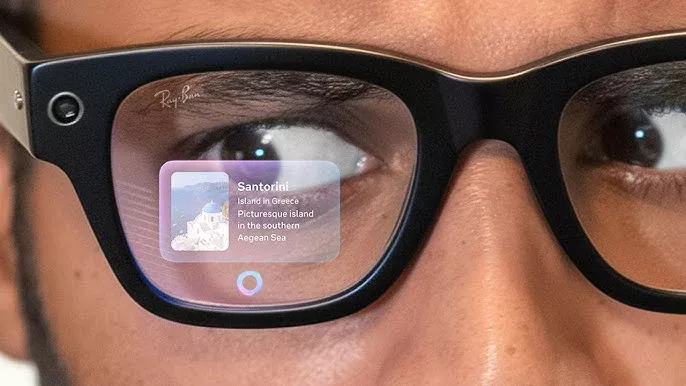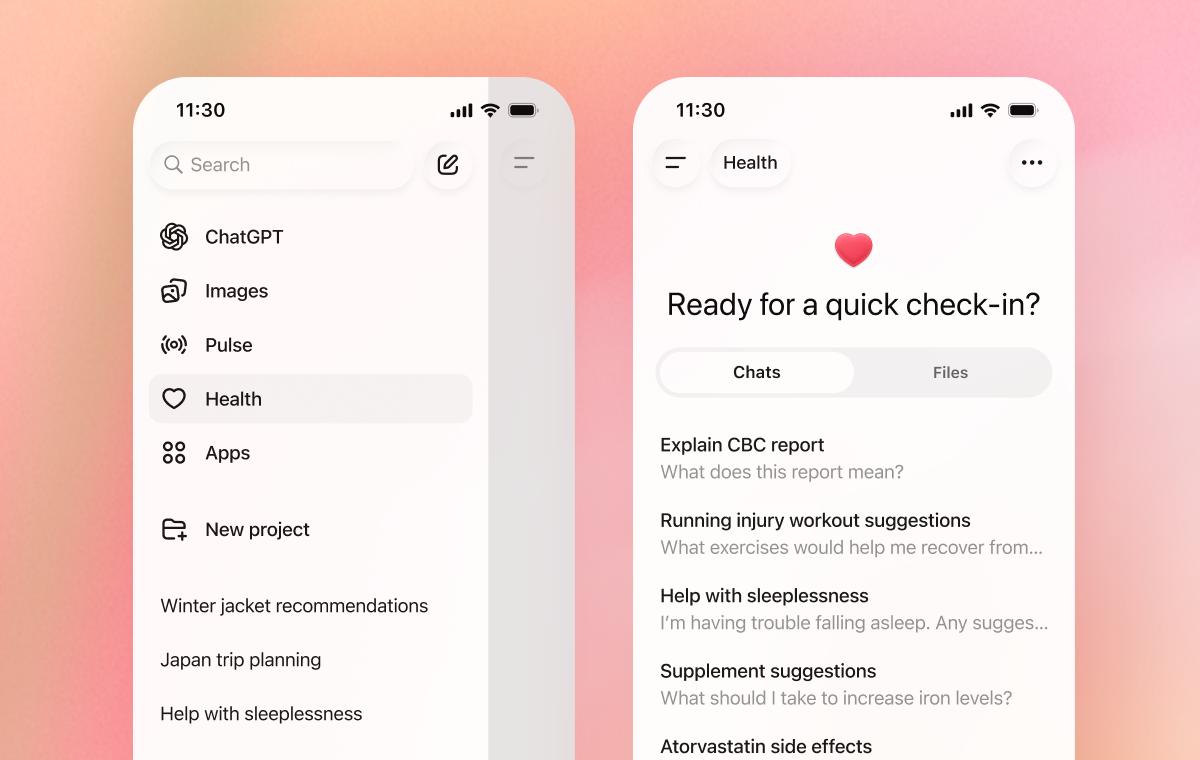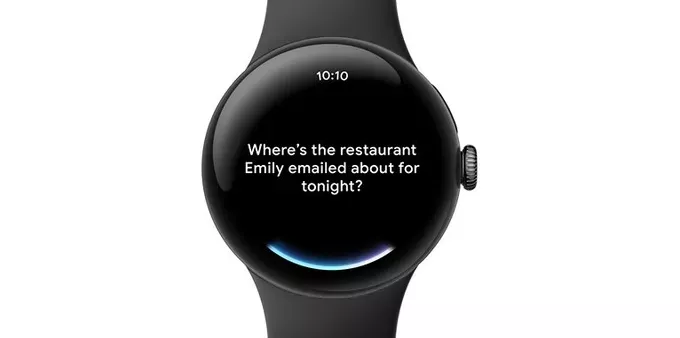Selular.id – Lupa kata sandi email bisa terjadi pada siapa saja dan seringkali di saat yang paling tidak tepat. Masalah sepele ini ternyata memiliki dampak signifikan terhadap produktivitas digital, mulai dari pekerjaan yang tertunda hingga akses ke akun penting yang terblokir. Berbagai platform email menyediakan solusi praktis untuk mengatasi masalah ini dalam waktu singkat.
Pengguna dapat memulihkan akses email melalui beberapa metode aman, termasuk fitur pengelola sandi di browser, proses reset akun, atau bantuan password manager terintegrasi. Setiap metode memiliki keunggulan tersendiri dan dapat disesuaikan dengan kondisi perangkat yang digunakan.
Proses pemulihan sandi email memerlukan koneksi internet yang stabil untuk memastikan setiap tahap verifikasi berjalan lancar. Koneksi yang terputus di tengah proses dapat menyebabkan verifikasi gagal dan mengharuskan pengguna mengulang dari awal.
Memanfaatkan Fitur Browser untuk Melihat Sandi Tersimpan
Browser modern seperti Chrome, Firefox, dan Edge memiliki kemampuan menyimpan sandi ketika pengguna mencentang opsi “Ingat Sandi” saat login. Fitur ini ternyata dapat menjadi penyelamat ketika lupa kata sandi email.
Untuk pengguna Chrome, buka menu Settings melalui ikon titik tiga di kanan atas, pilih Autofill kemudian Password Manager. Di sini pengguna dapat menemukan alamat email mereka dalam daftar dan mengklik ikon mata untuk melihat sandi. Chrome akan meminta verifikasi identitas melalui PIN, sidik jari, atau face unlock sebelum menampilkan sandi.
Firefox menyediakan fitur serupa melalui menu Settings, Privacy & Security, kemudian Logins and Passwords. Pengguna perlu mengklik “Show Password” dan melakukan verifikasi identitas. Sementara di Microsoft Edge, fitur ini tersedia di Settings, Profiles, kemudian Passwords.
Penting untuk diingat bahwa metode ini hanya bekerja jika perangkat tersebut memang pernah digunakan untuk login ke akun email dan opsi menyimpan sandi diaktifkan. Email tidak bisa masuk bisa disebabkan oleh berbagai faktor, termasuk masalah sandi yang tidak tersimpan dengan benar.
Google Password Manager sebagai Solusi Terintegrasi
Bagi pengguna Android atau Chrome, semua sandi biasanya tersimpan otomatis di Google Password Manager. Layanan ini dapat diakses melalui passwords.google.com setelah login dengan akun Google yang sama.
Di halaman tersebut, pengguna dapat mencari nama situs atau layanan email seperti Gmail.com atau Yahoo.com. Dengan mengklik ikon mata, sandi akan ditampilkan setelah verifikasi identitas melalui PIN, sidik jari, atau face unlock.
Keunggulan Google Password Manager terletak pada sistem enkripsi yang aman dan kemampuan sinkronisasi di semua perangkat. Layanan ini juga dilengkapi fitur peringatan jika sandi terdeteksi bocor atau terlalu lemah. Lupa kata sandi pada platform digital lainnya juga dapat diatasi dengan pendekatan serupa menggunakan password manager terintegrasi.
Untuk keamanan ekstra, pengguna disarankan mengaktifkan autentikasi dua langkah (2FA) yang memberikan lapisan perlindungan tambahan meskipun sandi diketahui orang lain.
Proses Reset Akun Email ketika Semua Cara Gagal
Ketika sandi tidak ditemukan di mana pun, reset akun menjadi solusi terakhir. Di halaman login Gmail, pengguna dapat mengklik “Lupa kata sandi?” dan memilih metode verifikasi melalui nomor HP, email pemulihan, atau pertanyaan keamanan.
Google akan mengirimkan kode verifikasi yang harus dimasukkan sebelum pengguna dapat membuat sandi baru. Sandi yang kuat disarankan mengandung kombinasi huruf, angka, dan simbol untuk meningkatkan keamanan akun.
Proses serupa juga berlaku untuk Yahoo Mail dan Outlook, dimana kode OTP akan dikirim ke email pemulihan atau nomor HP yang terdaftar. Reset password memerlukan persiapan matang, termasuk memastikan akses ke nomor atau email pemulihan masih aktif.
Smartphone juga memiliki kemampuan menyimpan sandi akun secara otomatis. Di Android, fitur ini tersedia di Settings, Google, Autofill, kemudian Google Password Manager. Sementara di iOS, pengguna dapat membuka Settings, Passwords, dan menggunakan Face ID atau Touch ID untuk menampilkan sandi.
Pertanyaan Umum seputar Lupa Sandi Email
Banyak pengguna yang bertanya dimana cara melihat kata sandi email mereka sendiri. Jawabannya terletak pada fitur pengelola sandi di browser atau pengaturan HP, diikuti verifikasi identitas.
Untuk pertanyaan tentang letak sandi tersimpan di Google, jawabannya adalah di Google Password Manager yang dapat diakses melalui passwords.google.com. Jika benar-benar lupa kata sandi email, solusinya adalah mengklik “Lupa kata sandi?” di halaman login dan mengikuti proses reset menggunakan nomor atau email pemulihan.
Bagi yang lupa emailnya sendiri, disarankan mencari di perangkat yang masih login atau menggunakan fitur Find My Account di Google. Proses pemulihan akses digital memerlukan koneksi internet yang stabil dan andal untuk memastikan setiap tahap verifikasi berjalan sempurna.
Penggunaan password manager terpercaya seperti Google Password Manager, LastPass, atau 1Password sangat disarankan untuk mencegah masalah lupa sandi di masa depan. Hindari menyimpan sandi di catatan terbuka atau galeri HP, dan perbarui informasi pemulihan akun setiap 6 bulan.
Dengan panduan yang tepat dan koneksi internet yang mendukung, proses melihat atau memulihkan sandi email yang lupa dapat diselesaikan dalam waktu singkat. Internet cepat dan stabil menjadi faktor penentu kesuksesan proses verifikasi dan reset sandi, memastikan pengguna dapat kembali mengakses akun penting mereka tanpa hambatan berarti.